So fügen Sie Seitenzahlen in Word hinzu
Was Sie wissen sollten
- Gehe zum Einfügung Registerkarte > Seitennummer > Seitennummer > Seitenanfang (Kopfzeile) oder Unten auf der Seite (Fußzeile).
- Unter Ausrichtung, auswählen Links, Rechts, oder Center > OK.
- Um die Seitennummerierung zu formatieren, klicken Sie auf Header oder Fusszeile > Format > Format wählen. Doppelklicken Sie auf eine beliebige Stelle im Dokument.
In diesem Artikel wird erläutert, wie Sie Dokumenten in Word 2019, 2016, 2013 und Word für Microsoft 365 Seitenzahlen hinzufügen.
So fügen Sie Seitenzahlen in Microsoft Word hinzu
Wenn Ihr Microsoft Word-Dokument lang (oder buchlang) ist, möchten Sie möglicherweise Seitenzahlen zum Dokument hinzufügen Kopf- oder Fußzeile. Wenn Sie ein Dokument drucken, können auch die Kopf- und Fußzeilen gedruckt werden.
Die Schritte zum Hinzufügen von Seitenzahlen sind für Word 2019, 2016, 2013 und Word für Microsoft 365 im Wesentlichen gleich.
Platzieren Sie den Cursor auf der ersten Seite Ihres Dokuments oder dort, wo die Seitenzahlen beginnen sollen.
-
Wähle aus Einfügung Tab.
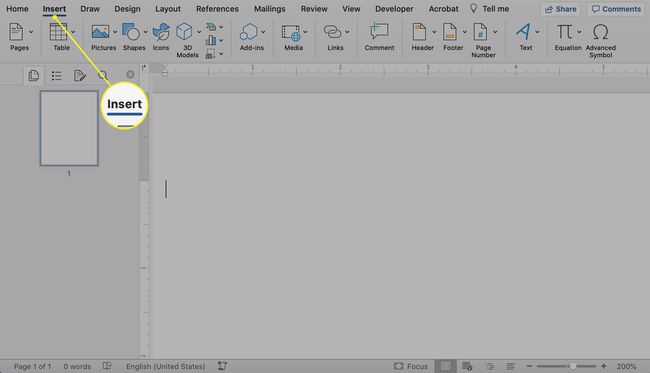
-
Auswählen Seitennummer in der Gruppe Kopf- und Fußzeile.
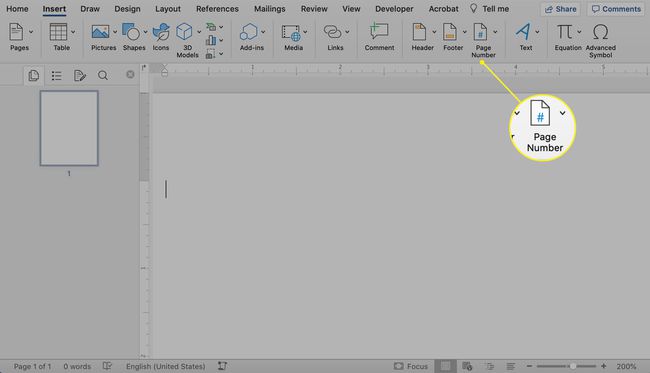
-
Auswählen Seitennummer wieder aus einem Dropdown-Menü.
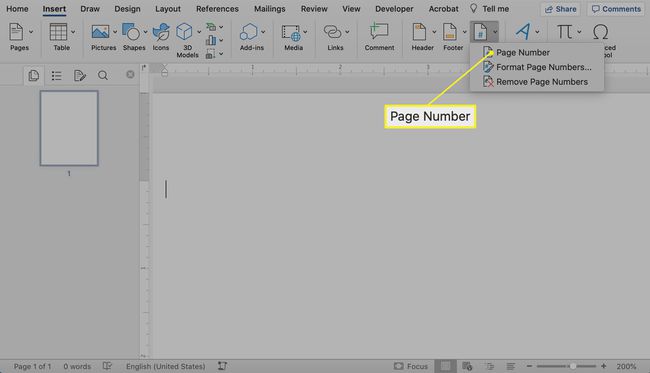
-
Unter Position, auswählen Seitenanfang (Kopfzeile) oder Unten auf der Seite (Fußzeile) um anzugeben, wo die Zahlen auf der Seite platziert werden sollen.
Unter Ausrichtung, auswählen Links, Rechts, oder Center.
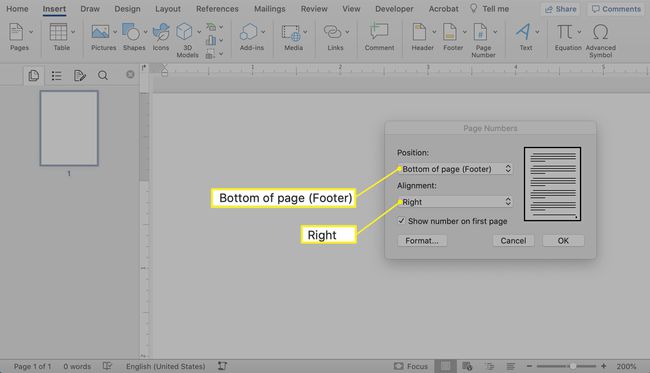
Auswählen OK um die Auswahl zu speichern und das Menü zu verlassen.
-
Auswählen Header oder Fusszeile auf der Symbolleiste, um die Seitennummerierung zu formatieren.
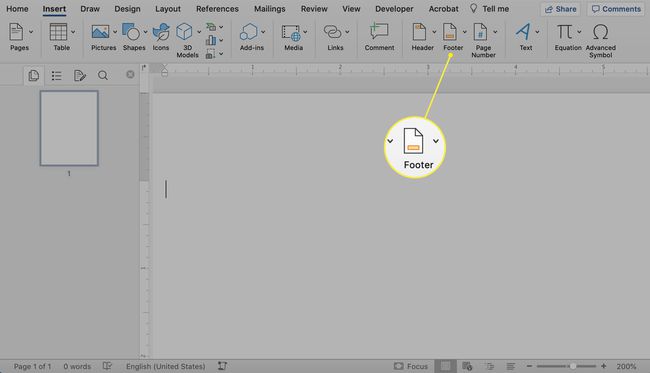
-
Wählen Sie ein Format aus den Menüoptionen.
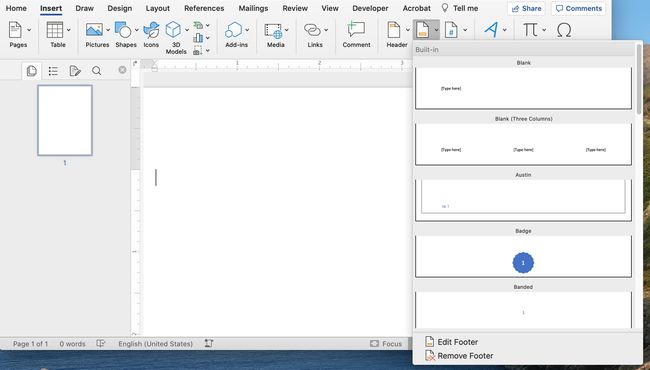
Doppelklicken Sie auf eine beliebige Stelle im Dokument, um die Kopf- und Fußzeilenbereiche auszublenden.
Kopf- und Fußzeilen anpassen
Sie können die auch anpassen Kopf-und Fußzeilen in allen Versionen von Microsoft Word. Sie tun dies aus dem gleichen Bereich, in dem Sie Seitenzahlen hinzugefügt haben.
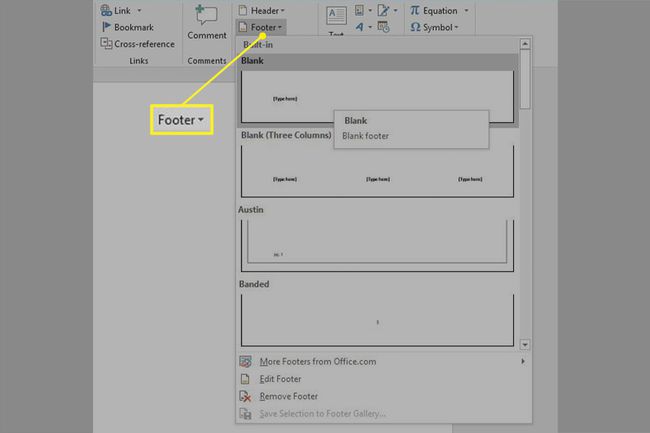
Um zu beginnen, wählen Sie Header oder Fusszeile um Ihre Optionen zu sehen.
In neueren Word-Ausgaben können Sie auch zusätzliche Kopf- und Fußzeilenformate online von Office.com abrufen.
